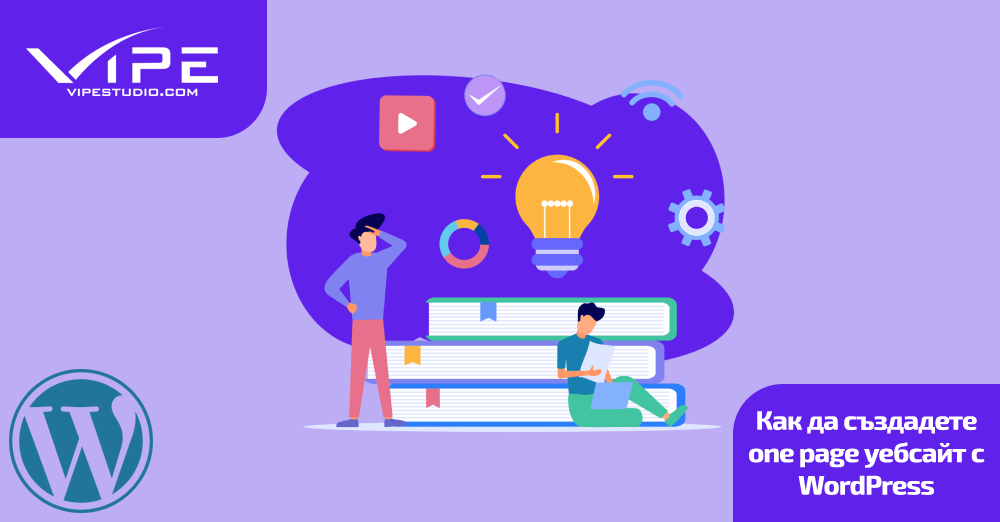24.01.2023
Изработка на уеб сайт
Как да създадете one page уебсайт с WordPress
ВРЕМЕ ЗА ЧЕТЕНЕ: Мин
Съдържание
Искате ли да научите как да направите уеб сайт в WordPress от една страница?
Процесът на изработка на уеб сайт с WordPress от една страница е много лесен. Такъв тип сайтове могат също така да имат по-висок процент на реализация от по-сложните уебсайтове.
В тази статия ще ви покажем процеса на изработка на уеб сайт с WordPress.
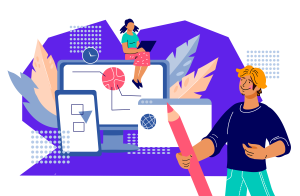
Как да създадете уеб сайт от една страница в WordPress
Процесът на изработка на уеб сайт с WordPress от една страница е само 6 стъпки от началото до края!
Стъпка 1: Регистрирайте се за хостинг
Първо, трябва да се регистрирате за уеб хостинг и домейн.
Уеб хостингът е земята, върху която изграждате уебсайта си. Името на домейна е пощенския адрес, който казва на хората как да намерят вашия сайт.
Стъпка 2: Инсталирайте SeedProd
Следващата стъпка при изработка на уеб сайт с WordPress е да инсталирате плъгина SeedProd.
Най-лесният начин е да използвате търсачката за плъгини, за да инсталирате безплатната версия на SeedProd.
Потърсете SeedProd. След това щракнете върху “Инсталиране”. После щракнете върху “Активиране”.
Можете да надстроите до SeedProd Pro, за да създавате теми, да събирате имейли и да имате достъп до други инструменти.
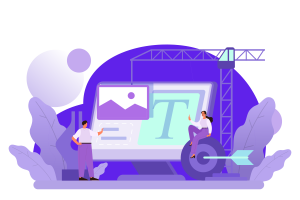
Стъпка 3: Създайте лендинг страница
Вече имате нова опция в зоната за администриране на WordPress. Първо щракнете върху SeedProd » Лендинг страници. След това щракнете върху бутона “Създаване на нова целева страница”.
Ще изскочи прозорец. Попълнете името на страницата си. Не се притеснявайте, можете да промените това по-късно при изработка на уеб сайт с WordPress, ако е необходимо!
Щракнете върху “Запазване” и започнете да редактирате страницата.
Стъпка 4: Създайте своя уеб сайт от една страница
Вече сте в SeedProd Builder.
При изработка на уеб сайт с WordPress, първо ще персонализирате глобалните си настройки. Това ви позволява да зададете шрифтове и цветове за цялата страница. Желателно е брандирането ви да изглежда последователно в целия ви уеб сайт от една страница.
Кликнете върху иконата на зъбно колело в долното ляво меню, за да изведете глобалните настройки.
Изберете шрифта на заглавния и основния текст от падащите менюта.
Можете също да щракнете върху “Теми за шрифтове”, за да видите някои препоръчани съчетания на шрифтове.
След това изберете вашите глобални цветове.
Можете да щракнете директно върху визуализацията на цвета, за да коригирате цвета. Или можете да щракнете върху иконата на молив, която се появява, когато задържите мишката върху всяка настройка.
Точно като шрифтовете, щракнете върху “Цветни палитри”, за да видите предварително готови цветови комбинации.
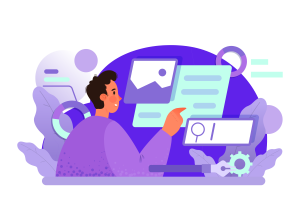
Добавяне на раздел
В конструктора от дясната страна на екрана можете да изберете вашето оформление. Препоръчваме оформление с 1 колона, за да поддържате уебсайта си от една страница прост и лесен за навигация.
Това ще създаде нов раздел, както и нов ред. Секциите ще се очертаят в лилаво, когато задържите курсора на мишката. Редовете ще се очертаят в синьо. Можете да добавите няколко реда в една секция.
Всеки ред може да има и различен брой колони. Отново препоръчваме оформления с 1 или 2 колони, за да поддържате уебсайта си лесен за използване, особено на мобилни устройства.
Можете да промените цвета на фона на секцията при изработка на уеб сайт с WordPress, като щракнете върху секцията, очертана в лилаво.
Кликнете върху визуализацията на цвета за “Цвят на фона”, за да коригирате цвета. Можете да избирате от глобалните цветове, които сте избрали по-рано.
Добавяне на блокове
Блоковете са отделните елементи на вашия уеб сайт от една страница. Винаги можете да получите достъп до своите блокове, като щракнете върху иконата с точки в горния десен ъгъл на панела за редактиране.
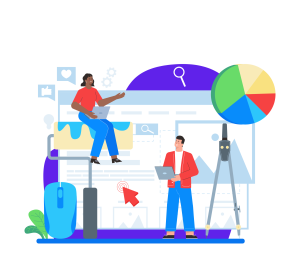
Стъпка 5: Добавете Anchor Links
Тъй като цялото ви съдържание е на една и съща страница, е много важно да имате начин да навигирате в една страница. За щастие SeedProd прави това много лесно с Anchor и Nav Menu Blocks.
Първо, ще добавим “Аnchors”. Анкерите са невидими блокове, които наименуват секция от вашия уеб сайт с една страница. Намерете Anchor Block под Advanced Blocks.
Плъзнете го в секцията, която искате да наименувате. Няма значение къде го поставяте, защото няма да се покаже, когато посетителите видят страницата ви.
Щракнете върху “Anchor Block” в live builder и въведете име на раздел в посоченото поле.
Добавете Anchor Block за всеки раздел, който искате да свържете.
След това ще добавим менюто за навигация. Препоръчваме да поставите това в горната част на вашия уеб сайт от една страница. Това позволява на посетителите незабавно да преминат към частта, която искат да прочетат.
Стъпка 6: Добавете Call To Action (CTA)
Вашият призив за действие (CTA) е важна част от вашия уеб сайт с една страница. SeedProd улеснява добавянето на различни CTA.
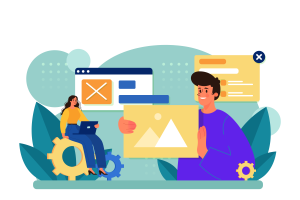
Вече знаете, как да създадете one page уебсайт с WordPress!
Уебсайтовете с една страница са добри за фирми със само една основна услуга или продукт. Едностраничните WordPress уебсайтове също са страхотни за местни фирми, които просто трябва да привлекат хората до физическо място.
Още по темата
- WordPress: сигурност и защита на сайта
- Как WordPress подкрепя дигиталния маркетинг по по-интелигентен начин
- Достъпността в WordPress: уеб за всички, не само за повечето
- Headless WordPress: когато съдържанието среща модерните фронт-енд технологии
- Поддръжката на WordPress: защо най-добрият сайт е актуалният сайт
Етикети: one page уеб сайтWordPress Триковебизнес сайтсайт с wordpressуеб сайт от една страница
Съдържанието на този сайт е запазено от силата на договора с Creative Commons 4.0.